iMyFone LockWiper reseta iPhone sem senha
iMyFone LockWiper ajuda a reseta seu iPhone sem senha, iTunes ou iCloud. Remove vários bloqueios do iOS, como tela do bloqueio, Apple ID, Tcouch ID, Face ID ,etc, com facilidade.
Alguma vez você esqueceu a antiga senha de seu iPhone ou já quais formatar iPhone bloqueado antes de se desfazer dele, mas você simplesmente não consegue lembrar a senha? Ou você adquiriu um iPhone de segunda mão carregado de arquivos e porcarias, precisa da senha para formatar ele.
Então, como resetar iPhone bloqueado rapidamente? Felizmente, existem maneiras simples de resetar iPhone bloqueado sem saber a senha, continue lendo para restaurar seu iPhone bloqueado.
É possível formatar iPhone bloqueado?
A Apple não permite que você resete um iPhone bloqueado sem senha. Ou seja, para resetar iPhone bloqueado por senha, primeiro você precisa desbloquear a tela de bloqueio e, em seguida, vá para Ajustes > Geral > Redefinir. Antes de realizar a formatação, será necessário inserir a senha novamente.
Como resetar iPhone bloqueado sem senha, iTunes ou iCloud?
Não se lembrar a senha e conta do iTunes e iCloud, tem como formatar iPhone bloqueado?
Recomendamos uma ferramenta de desbloqueio do iOS iMyFone LockWiper, ele permite resetar iPhone bloqueado sem usar senhae e até o iTunes e iCloud.
Principais funções do LockWiper:
- Reseta iPhone bloqueado sem semha e ID Apple.
- A taxa de sucesso de desbloqueio do LockWiper é de 98%.
- Remove vários tipos de senha, incluindo senha de 4 ou 6 dígitos, Face ID, Touch ID, código numérico, bloqueio MDM, etc.
- Desbloquea o iPhone desativado ou quebrado sem iTunes e iCloud.
- É compatível com iPhone rodando desde iOS 7.0 ao iOS 18/iOS 26, e iPhone 4 - iPhone 16/17.
Como resetar um iPhone bloqueado com o iMyFone LockWiper?
Etapa 1: Baixe e instale o iMyFone LockWiper em seu computador. Inicie ele e conecte seu iPhone bloqueado usando um cabo de USB ao PC.
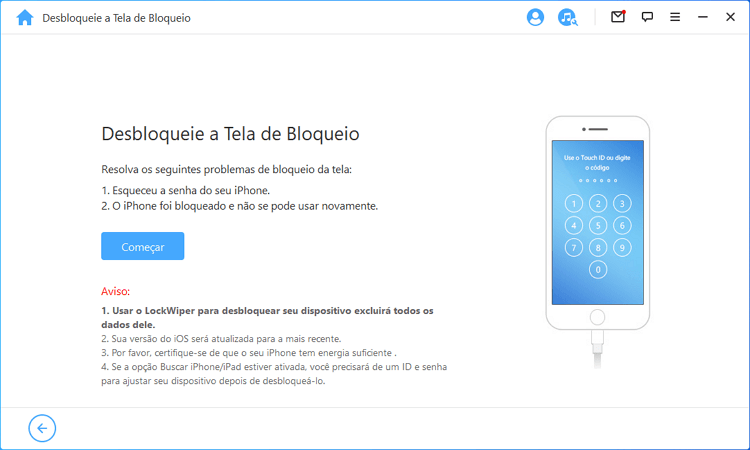
Etapa 2: Seu dispositivo será detectado automaticamente. Confirme as informações de seu aparelho e clique Download para baixar o pacote de firmware.
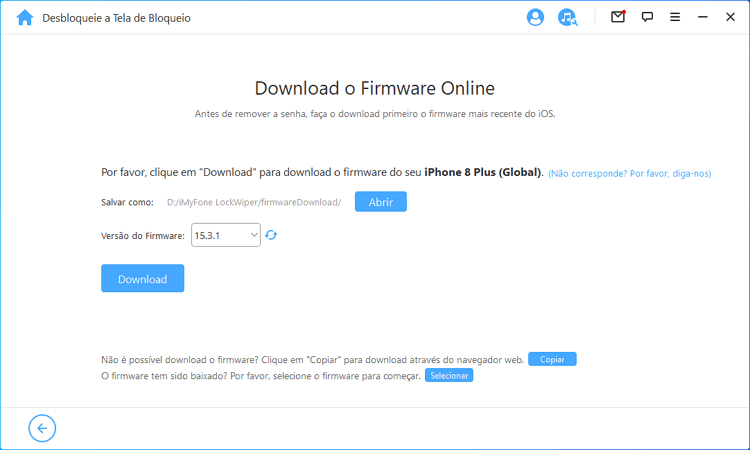
Etapa 3: Ao terminar, clique em Começar Extrair e o firmware será descompactado.
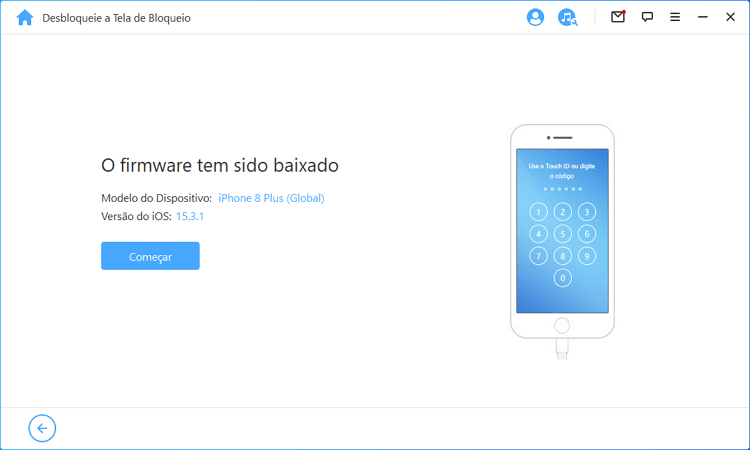
Etapa 4: Agora, clique em Desbloquear. O LockWiper irá desbloquear seu dispositivo bloqueado e redefini-lo automaticamente. Aguarde algum tempo para o processo terminar.
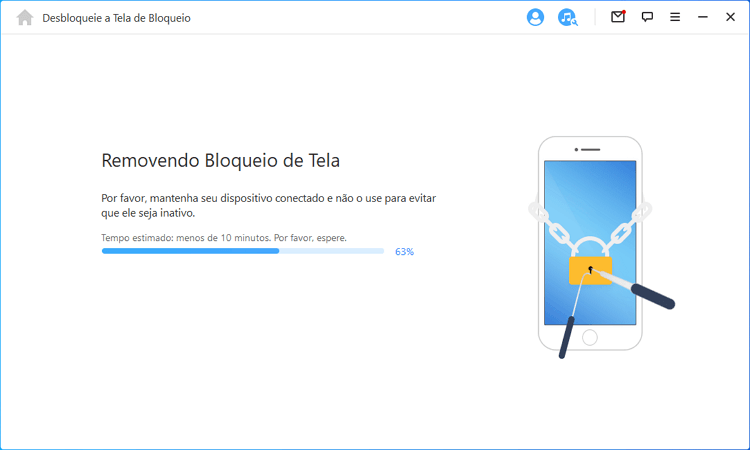
É assim que você pode resetar iPhone bloqueado pelos botões facilmente quando não consegue acessá-lo!
Ensine como resetar iPhone bloqueado sem uma senha de acesso no vídeo abaixo!
Como formatar iPhone bloqueado com iTunes?
Como restaurar iPhone bloqueado? Você também pode colocar iPhone no modo de recuperação com iTunes para formatar um iPhone bloqueado. Esse método necessita seu Apple ID e senha.
Todo o processo deve ser mais complicado, deve levar 40 a 50 minutos. Agora vamos começar!
Etapa 1: Conecte seu iPhone com o computador em que você tenha sincronizado antes. Inicie o iTunes. Agora coloque seu iPhone no modo de recuperação quando ele solicitar que você insira a senha.

Nota
Se o seu iPhone for um iPhone 7 ou superior, pressione e segure o botão Repousar/Despertar e o botão Diminuir Volume juntos. Continue pressionando-os até que a tela do modo de recuperação apareça. Em um iPhone 6s ou mais antigo, faça a mesma coisa, exceto pelo fato de manter pressionados os botões Repousar/Despertar e Início.Etapa 2: Agora, coloque seu iPhone no modo de recuperação. Se não conseguir entrar no modo de recuperação, siga os passos para entrar no modo de recuperação manualmente.
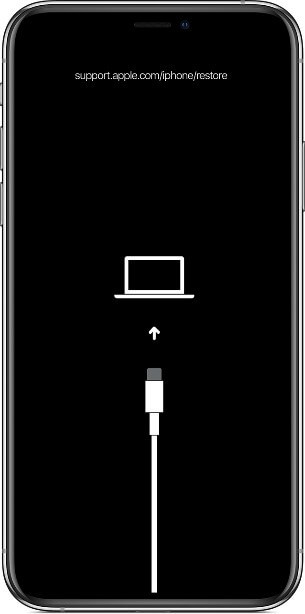
Etapa 3: O iTunes mostrará uma mensagem perguntando se você deseja Atualizar ou Restaurar, selecione Restaurar.
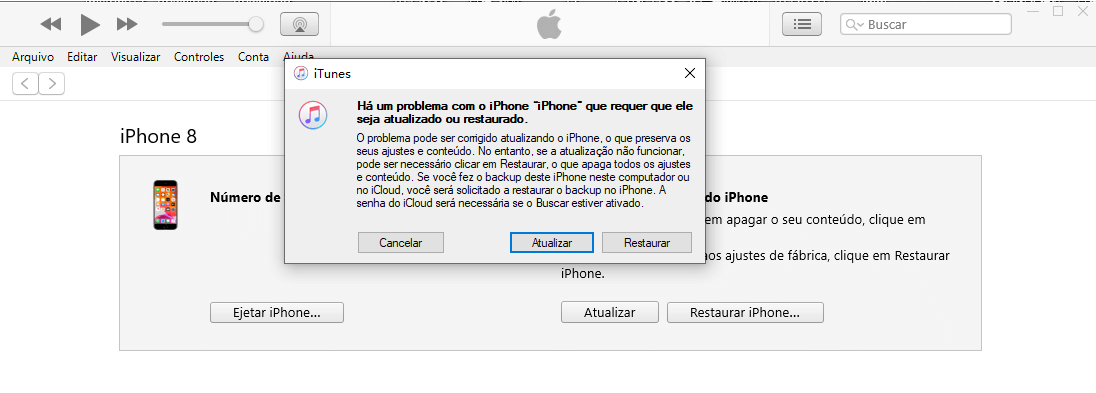
Etapa 4: Na janela popup, clique no botão Restaurar e Atualizar. O iTunes começa a baixar o softwarede atualização para seu iPhone bloqueado. Todo o processo será feito pelo iTunes, so verifique se a conexão entre o seu iPhone e o iTunes está boa.
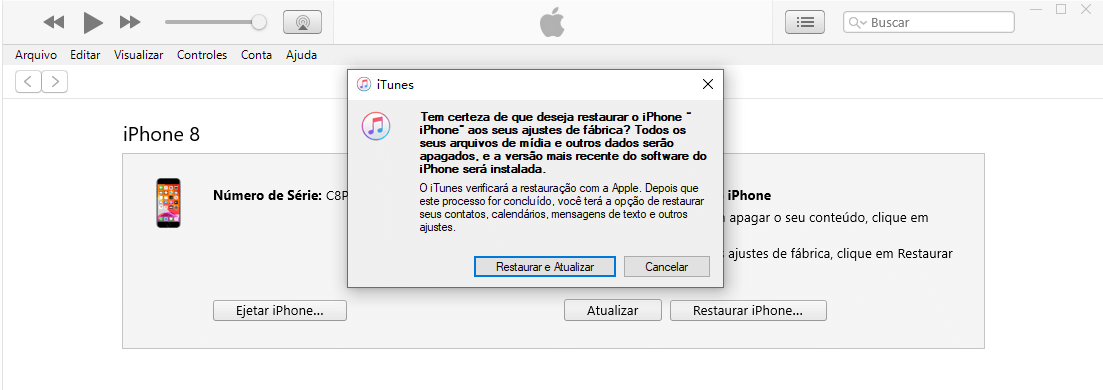
Etapa 5: Aguarde 10 a 15 minutos, o iTunes começará a extrair o software e restaurá-lo no iPhone. Agora você verá janelas como esta.
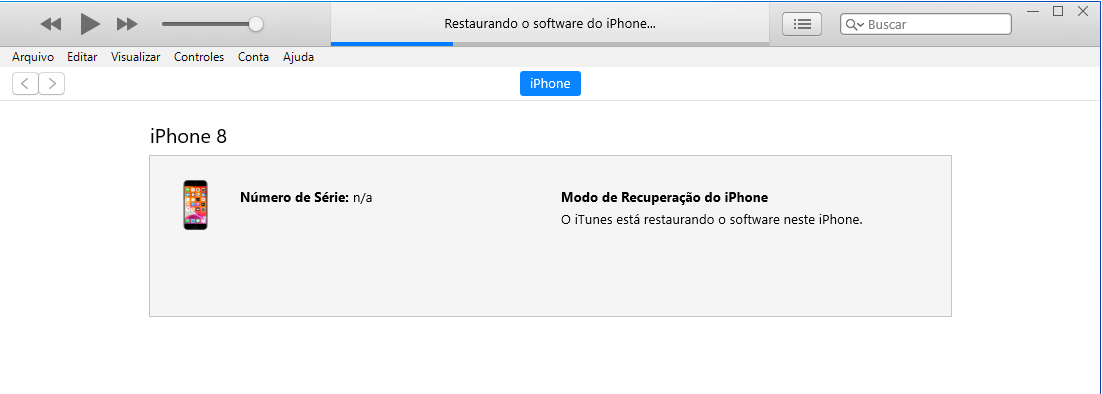
Etapa 6: Espere até terminar. Agora você receberá uma mensagem informando que seu iPhone foi restaurado para as configurações de fábrica e está reiniciando.
Etapa 7: Observe que seu iPhone está reiniciando. Você pode simplesmente seguir as instruções na tela para configurar seu iPhone como novo.
Nota
Nesta etapa, o iPhone exigirá que você insira o Apple ID e a senha do ID que você já havia utilizado neste iPhone. Caso contrário, você não poderá usar o seu iPhone.Etapa 8: Finalmente, depois de configurar com sucesso o seu iPhone, o iTunes mostrará as novas informações. Agora você pode escolher a opção Configurar Como Novo iPhone ou Restaurar do Backup.
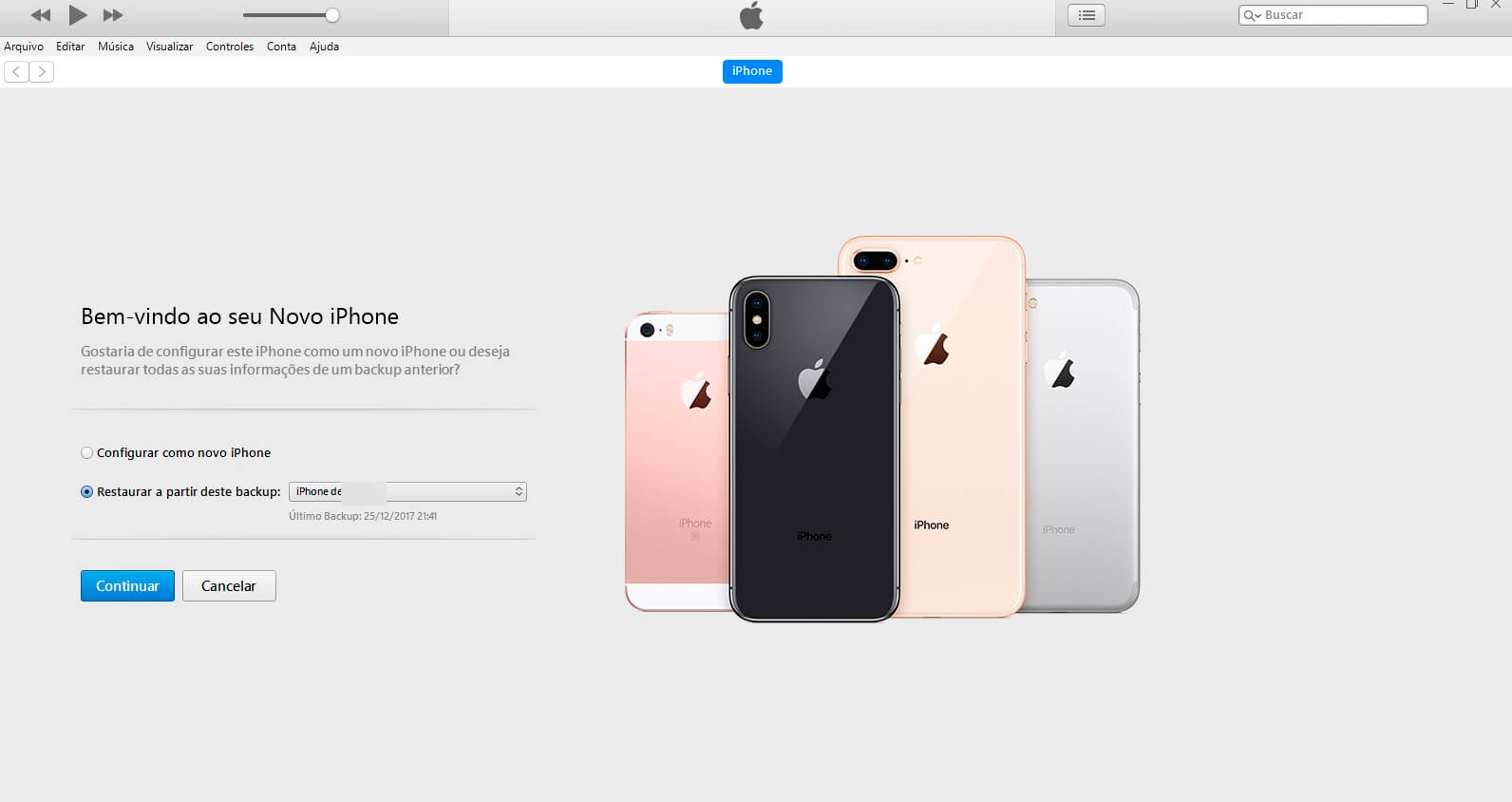
Como resetar iPhone bloqueado com iCloud?
Algumas pessoas podem perguntar que podem formatar iPhone com iCloud e sem um computador? Bem, a resposta é sim. O terceiro método é resetar iPhone bloqueado usando o iCloud, mas sem computador.
No entanto, este método requer que você tenha o Buscar iPhone ativo em seu iPhone bloqueado. Agora, vamos aprender como usar o iCloud para redefini-lo e remover sua senha.
Etapa 1: Com um computador ou dispositivo diferente, acesse icloud.com e faça login com seu Apple ID. Escolha o seu iPhone bloqueado na parte superior e clique em Apagar iPhone.
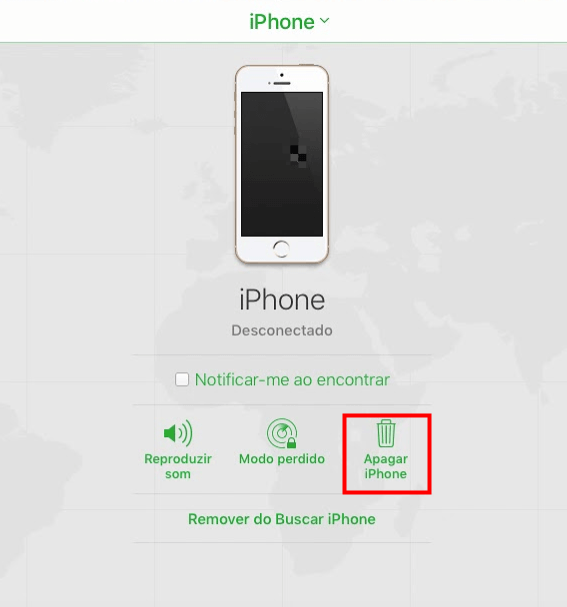
Etapa 2: Clique em Apagar na janela popup a seguir. Observe que a redefinição de iPhone bloqueado usando o iCloud apagará todos os dados.
Etapa 3: Espere a conclução de redefinição do dispositivo.
Conclusão
Os 3 métodos acima sobre como resetar iPhone bloqueado sem saber a senha têm funcionado com sucesso em vários modelos de iPhone. Se você não sincronizou seu iPhone bloqueado com o iCloud ou iTunes antes, ou não tem certeza se Buscar iPhone está desligado ou não, use o software profissional de desbloqueio do iOS - iMyFone LockWiper para formatar iPhone bloqueado com um clique. Venha para tentar!






